Εάν αντιμετωπίζετε το Η είσοδος του ποντικιού δεν καταγράφηκε πρόβλημα στην εικονική μηχανή Hyper-V, αυτό το άρθρο θα μπορούσε να είναι χρήσιμο για εσάς. Ακολουθούν ορισμένες λύσεις που μπορείτε να ακολουθήσετε όταν το ποντίκι σας δεν λειτουργεί με το Hyper-V. Ανεξάρτητα από το λειτουργικό σύστημα που έχετε εγκαταστήσει στο Hyper-V, οι λύσεις είναι οι ίδιες για εσάς.

Προς ενημέρωσή σας, αυτό το σφάλμα εμφανίζεται όταν ξεκινάτε την εικονική μηχανή και τοποθετείτε το ποντίκι σας πάνω από το εικονίδιο του ποντικιού στην κάτω δεξιά γωνία. Αυτό το πρόβλημα παρουσιάζεται κυρίως όταν ενεργοποιείτε Ενισχυμένη συνεδρία τρόπος. Καθώς είναι συνδεδεμένη με το RDP, αυτή η λειτουργία εμποδίζει τους χρήστες να χρησιμοποιούν το ποντίκι στο εικονικό τους περιβάλλον.
Η είσοδος του ποντικιού Hyper-V δεν καταγράφηκε στα Windows 11/10
Να φτιάξω Δεν καταγράφηκε είσοδος ποντικιού πρόβλημα στο Hyper-V στα Windows 11/10, ακολουθήστε αυτές τις συμβουλές:
- Απενεργοποιήστε τη λειτουργία βελτιωμένης περιόδου λειτουργίας
- Εγκαταστήστε Virtual PC Integration Components
Για να μάθετε περισσότερα σχετικά με αυτές τις λύσεις, συνεχίστε να διαβάζετε.
1] Απενεργοποιήστε τη λειτουργία βελτιωμένης περιόδου λειτουργίας
Για να ενεργοποιήσετε τη λειτουργία Enhanced Session στο Hyper-V, μπορείτε να ξεκινήσετε πρώτα την εικονική μηχανή. Μετά από αυτό, μπορείτε να δείτε ένα Θέα επιλογή στην επάνω γραμμή μενού. Κάντε κλικ σε αυτό το μενού και αποεπιλέξτε το Βελτιωμένη συνεδρία επιλογή.
Απενεργοποίησε αμέσως τη Βελτιωμένη περίοδο λειτουργίας. Ωστόσο, εάν θέλετε να απενεργοποιήσετε πλήρως τη λειτουργία βελτιωμένης περιόδου λειτουργίας για την επιλεγμένη εικονική μηχανή, πρέπει πρώτα να απενεργοποιήσετε την εικονική μηχανή.
Στη συνέχεια, κάντε κλικ στο Ρυθμίσεις Hyper-V επιλογή και μεταβείτε στο Βελτιωμένη λειτουργία συνεδρίας αυτί. Στη συνέχεια, αφαιρέστε το τσιμπούρι από το Χρησιμοποιήστε τη λειτουργία βελτιωμένης περιόδου λειτουργίας πλαίσιο ελέγχου.
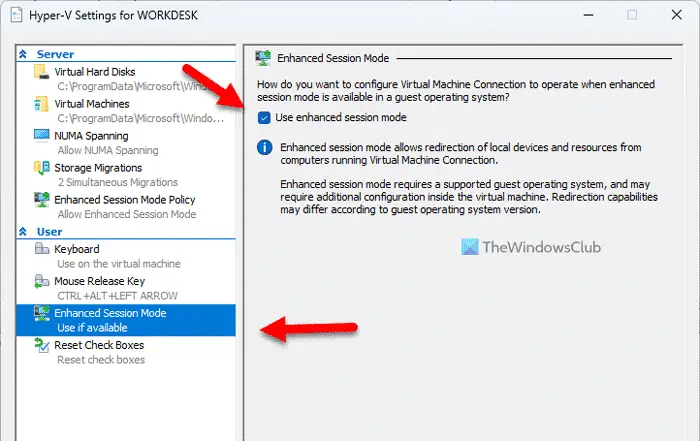
Μόλις τελειώσετε, κάντε κλικ στο Εντάξει κουμπί και επανεκκινήστε την εικονική μηχανή σας.
Εξομοιωτής 10 σεντ
Ωστόσο, εάν θέλετε να απενεργοποιήσετε τη λειτουργία βελτιωμένης περιόδου λειτουργίας για τον διακομιστή, πρέπει να μεταβείτε στο Βελτιωμένη πολιτική λειτουργίας περιόδου λειτουργίας καρτέλα αντί για την προηγούμενη. Στη συνέχεια, μπορείτε να βρείτε το Να επιτρέπεται η βελτιωμένη λειτουργία συνεδρίας επιλογή που πρέπει να καταργήσετε την επιλογή.
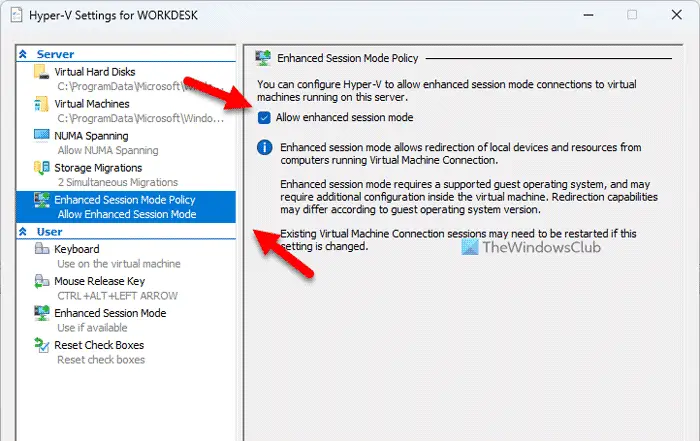
αλλαγή εικόνων φόντου google
Τέλος, κάντε κλικ στο Εντάξει κουμπί και επανεκκινήστε την εικονική μηχανή σας.
2] Εγκαταστήστε Virtual PC Integration Components
Αυτή η λύση είναι κυρίως για τους παλιούς χρήστες Hyper-V (Windows XP). Καθώς η αντίστοιχη επιλογή έχει καταργηθεί στην τελευταία έκδοση, δεν μπορείτε να τη βρείτε στα Windows 11.
Για να εγκαταστήσετε τα Virtual PC Integration Components, μπορείτε να επιλέξετε το Ρυθμίσεις επιλογή από το δεξί κλικ στο μενού περιβάλλοντος της εικονικής σας μηχανής πρώτα.
Στη συνέχεια, πηγαίνετε στο Διαχείριση καρτέλα και επιλέξτε Υπηρεσίες Ένταξης . Θα ξεκινήσει η διαδικασία εγκατάστασης.
Μπορείτε επίσης να βρείτε αυτήν την επιλογή στο Εργαλεία > Υπηρεσίες ενοποίησης .
Αυτό είναι όλο! Ελπίζω ότι αυτός ο οδηγός σας βοήθησε.
Ανάγνωση: Hyper-V Δεν υπάρχει πρόσβαση στο Διαδίκτυο στα Windows
Πώς μπορώ να καταγράψω την είσοδο του ποντικιού στο Hyper-V;
Για να καταγράψετε την είσοδο του ποντικιού στο Hyper-V, διαβάστε τις παραπάνω λύσεις. Η βελτιωμένη περίοδος λειτουργίας μπορεί να είναι πρόβλημα κατά τη χρήση του Hyper-V στον υπολογιστή σας. Αυτός είναι ο λόγος για τον οποίο μπορείτε να απενεργοποιήσετε αυτήν τη δυνατότητα για να αρχίσετε να χρησιμοποιείτε το ποντίκι στην εικονική μηχανή Hyper-V.
Πώς μπορώ να ενεργοποιήσω το ποντίκι μου σε μια εικονική μηχανή;
Για να ενεργοποιήσετε το ποντίκι σας σε μια εικονική μηχανή – ειδικά σε Hyper-V, πρέπει να απενεργοποιήσετε την επιλογή Enhanced Session. Καθώς είναι συνδεδεμένο με το RDP ή το Remove Desktop Protocol, μπορεί να προκαλέσει πρόβλημα στον υπολογιστή σας. Για ενημέρωσή σας, μπορείτε να ανοίξετε το Θέα μενού και αποεπιλέξτε το Ενισχυμένη συνεδρία επιλογή.
Ανάγνωση: Το Hyper-V δεν βρήκε εικονικές μηχανές για εισαγωγή από την τοποθεσία.















